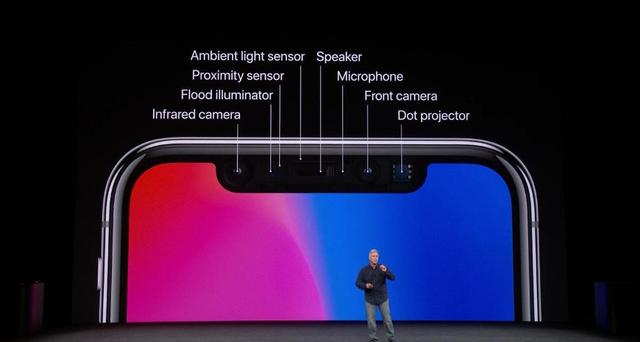如何关掉电脑上开机自动启动程序(电脑开机总是有启动项自动启动怎么关闭)
你的电脑开机速度是否很慢呢?有时候是因为电脑启动项太多的原因,我们可以关闭部分多余的启动项,这样可以减轻电脑开机时的负担,我们来看看如何操作吧。
更多小白一键重装系统官网_让电脑小白也会用的win11/win10/win7一键重装系统软件!尽在小白系统重装官网
系统:win10专业版
电脑:联想YOGA 710-14ISK-IFI
1、先在底部任务栏空白处,鼠标右键点击,然后选择任务管理器。

2、然后在任务管理器的窗口中点击启动。
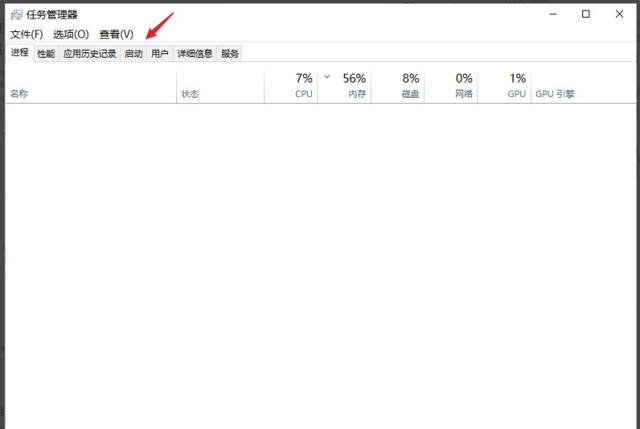
3、在启动界面中,点击自己想要关闭的启动项,然后点击右下角的禁用就可以了。

方法二、
1、首先我们打开电脑设置选项。

2、在设置界面我们在左侧找到并点击启动。

3、我们直接在启动设置里关闭不需要的启动项即可。

4、如果有的软件是完全不需要的话直接卸载是最省事的。

免责声明:本文仅代表文章作者的个人观点,与本站无关。其原创性、真实性以及文中陈述文字和内容未经本站证实,对本文以及其中全部或者部分内容文字的真实性、完整性和原创性本站不作任何保证或承诺,请读者仅作参考,并自行核实相关内容。文章投诉邮箱:anhduc.ph@yahoo.com